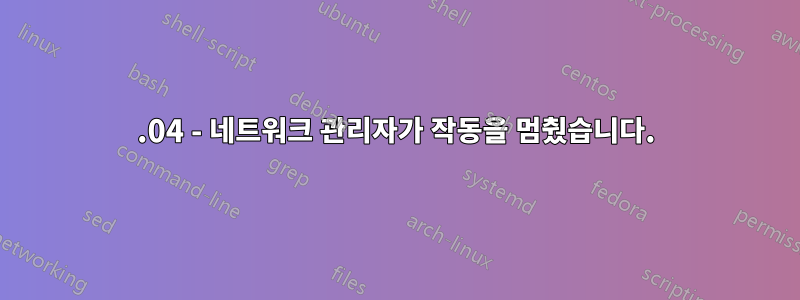
노트북을 시작했을 때,네트워크 서비스 없음, 그리고 또한상단 표시줄에 네트워크 아이콘이 없습니다.. 다음과 같은 OS를 시작할 때 오류가 발생합니다."죄송합니다. Ubuntu 14.04에 내부 오류가 발생했습니다.". 세부정보를 클릭하면 실행파일 경로에서 오류가 발생했다고 나옵니다 usr/sbin/NetworkManager. 또한 Network에 입력하려고 하면 System Settings다음과 같이 표시됩니다."시스템 네트워크 서비스가 이 버전과 호환되지 않습니다"
이 충격적인 문제를 어떻게 해결할 수 있습니까?
ps. 저는 네트워킹과 관련된 타사 패키지/앱을 설치하지 않았습니다. 시스템 업데이트만 설치됩니다.
답변1
오늘도 같은 문제가 발생했습니다.
TLDR: 다운그레이드 libnl3또는 업그레이드 network-manager.
에 따라이 답변, 문제는 의 수정으로 인해 에서 libnl3회귀가 발생했다는 것 입니다 network-manager. 그렇다면 그것은 단지 패키지에 대한 버그였지만 -proposed, 일반 우분투에 도입될 수 있을 만큼 버그가 테스트된 것 같습니다 ;).
가장 안전한 방법은 한발 물러서서 이전 버전을 설치하는 것입니다 libnl-3-200 libnl-genl-3-200 libnl-route-3-200(해당 답변의 세부 정보 참조).
그러면 다운그레이드된 패키지가 남게 됩니다. 관련 업그레이드가 network-manager가능할 때까지 업그레이드하지 마십시오 .
또는 (제가 이 작업을 수행했습니다) 한 단계 더 나아가 다음 버전의 최신 버전을 설치할 수 있습니다 network-manager.amd64또는i386. 다른 시스템에 패키지를 다운로드하고 USB 스틱으로 전달할 수 있습니다. 또는 스마트폰으로 다운로드하여 USB를 통해 전달하세요.
다음을 사용하여 설치하세요.
sudo dpkg -i network-manager_*.deb
NetworkManager를 다시 시작하여 네트워킹을 시도할 수 있습니다.
sudo service network-manager restart
하지만 시스템 트레이 애플릿을 다시 가져오려면 재부팅해야 했습니다.
답변2
이 방법은 이더넷 케이블로 연결할 수 있는 경우에 효과적입니다.
Ubuntu에 내장된 복구 모드를 사용하여 Network Manager를 업그레이드하십시오.
1 단계
아래쪽 화살표 키를 사용하여 선택하세요.Ubuntu의 고급 옵션그리고 누르세요Enter
2 단계
아래쪽 화살표 키를 사용하여 복구 모드가 있는 최신 Linux 커널을 선택하고 다음을 누르십시오.Enter
나는 사용했다Ubuntu, Linux 4.2.0-36-generic(복구 모드) 포함
3단계
아래쪽 화살표 키를 사용하여 선택네트워크 네트워킹 활성화그리고 누르세요Enter
4단계
Enter다음을 위해 누르세요좋아요파일 시스템을 다시 마운트하려면
5단계
아래쪽 화살표 키를 사용하여 선택하세요.dpkg 손상된 패키지 복구그리고 누르세요Enter
6단계
최신 Network Manager를 다운로드하라는 메시지가 표시됩니다.계속 [예/아니요]. "yes"에 대해 문자 y를 입력하고 를 누릅니다 Enter. 모든 작업이 완료되면 다음과 같이 표시됩니다.
완성된. Enter를 눌러주세요
그러니 Enter다시 누르세요.
7단계
선택하다재개 일반 부팅 재개그리고 누르세요Enter
8단계
키를 누르고 Enter계속 부팅합니다. 로그인 화면에서 로그인하지 말고 일반 재시작을 수행하십시오(화면 오른쪽 상단에 있는 종료 아이콘 클릭).
PC를 다시 시작한 후 로그인하세요.
이 단계를 수행하면 네트워크 연결이 다시 이루어졌습니다.
답변3
다음 방법으로 문제를 해결할 수 있습니다.
파일 다운로드:
- libnl-3-200_3.2.21-1_XXX.deb
- libnl-route-3-200_3.2.21-1_XXX.deb
libnl-genl-3-200_3.2.21-1_XXX.deb
OS 32비트: XXX = i386 || OS 64비트: XXX = amd64
링크: http://archive.ubuntu.com/ubuntu/pool/main/libn/libnl3/
하나의 폴더에 넣고 다음 명령을 사용하여 설치하십시오.
sudo dpkg -i lib*.deb
그런 다음 재부팅하십시오. 완료 :3
답변4
패키지를 다운그레이드하거나 새 패키지를 직접 설치하는 것은 권장하지 않습니다. 이렇게 하면 나중에 버전 문제가 필연적으로 발생하게 됩니다. 이 문제를 해결하는 가장 좋은 방법은 network-manager패키지를 업그레이드하는 것입니다.
가장 먼저 해야 할 일은 인터넷에 수동으로 연결하는 것입니다. 가 죽어 있다고 해서 network-manager연결할 수 없다는 의미는 아닙니다.
1. 터미널을 열고 interfaces파일을 편집합니다.
sudo pico /etc/network/interfaces
다음 줄을 추가하면 eth0인터페이스가 더 이상 관리되지 않아야 함을 나타냅니다.
allow-hotplug eth0
iface eth0 inet dhcp
2. 이를 통해 연결을 수동으로 시작할 수 있습니다.
sudo ifup eth0
패널에는 알림이 표시되지 않습니다. 이는 수동 연결입니다. ping인터넷 브라우저를 사용해 보거나 실행해 보세요 .
삼. 이제 apt메타데이터를 업데이트합니다.
sudo apt-get update
그리고 network-manager패키지를 업그레이드하십시오.
sudo apt-get upgrade network-manager
4. 이제 버전이 설치되어 있는지 확인하십시오 0.9.8.8-0ubuntu7.3.
apt-cache show network-manager
5. 이제 interfaces파일을 다시 편집하고 1단계에서 추가한 줄을 제거하거나 주석 처리합니다.
sudo pico /etc/network/interfaces
6. 마지막으로 시스템을 재부팅합니다.




